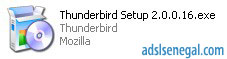 Aprés avoir télécharger la dernière version de Thunderbird , double-cliquez sur l’icône du fichier d’installation. Au premier écran, cliquez sur le bouton Suivant. Acceptez ensuite les conditions d’utilisation en sélectionnant l’option « J’accepte les termes de l’accord de licence » puis en cliquant sur Suivant. Choisissez l’installation standard du logiciel et cliquez sur Suivant jusqu’à la fin de l’installation. Au dernier écran, cliquez sur le bouton Terminer. Thunderbird se lance automatiquement.
Aprés avoir télécharger la dernière version de Thunderbird , double-cliquez sur l’icône du fichier d’installation. Au premier écran, cliquez sur le bouton Suivant. Acceptez ensuite les conditions d’utilisation en sélectionnant l’option « J’accepte les termes de l’accord de licence » puis en cliquant sur Suivant. Choisissez l’installation standard du logiciel et cliquez sur Suivant jusqu’à la fin de l’installation. Au dernier écran, cliquez sur le bouton Terminer. Thunderbird se lance automatiquement.
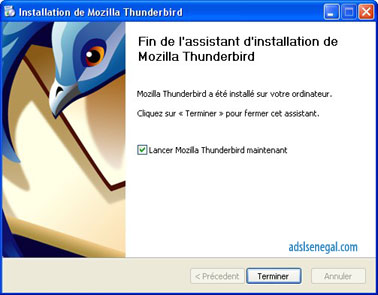
Cliquez sur Suivant. (Si vous avez des parametres de compte à importez vous pourrez le faire aprés l’installation en passant par : le Menu Outils-Exportez/importer les parametres d’un compte…)
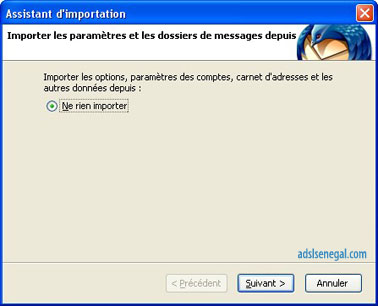
Thunderbird vous ouvre alors l’assistant de création de compte, qui va vous permettre de renseigner les paramètres de votre boîte aux lettres principale. Le compte qui nous interesse à savoir : « compte courrier éléctronique » est coché par défaut, Cliquez sur suivant
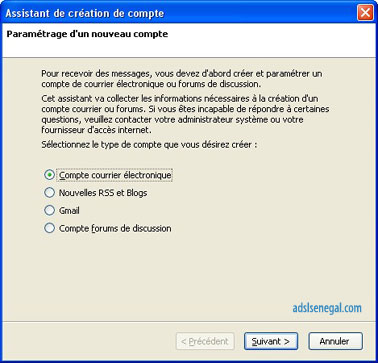
Dans le premier écran qui suit, vous devez taper le nom qui s’affichera en regard de votre adresse et votre adresse électronique.
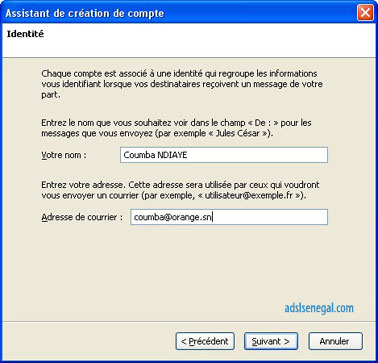
sélectionnez l’option POP et tapez mail.orange.sn dans le 1er champ Nom du serveur (serveur POP) puis mailrelay.orange.sn dans le secondchamp Nom Serveur (Serveur SMTP). Thunderbird permet au choix de stocker les messages soit dans un ensemble de dossiers commun à tous les comptes e-mails que vous paramétrerez, soit dans un ensemble de dossiers dédié exclusivament au compte. Si vous préférez la seconde option, décochez l’option Utiliser la boîte globale.
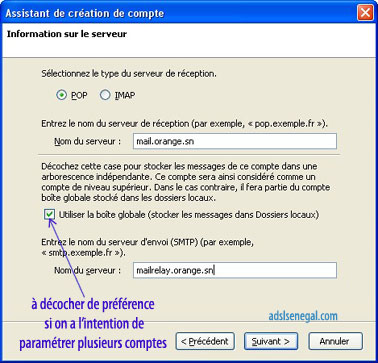
vérifiez vos noms d’utilisateur entrant et sortant (normalement la première partie de votre adresse e-mail avant le @).
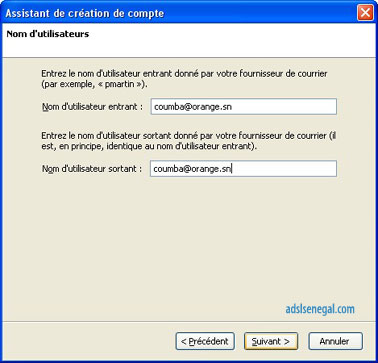
donnez éventuellement un nom plus explicite à votre compte (exemple « ‘Compte Orange »). Ce nom n’apparaîtra que dans l’interface de Thunderbird.
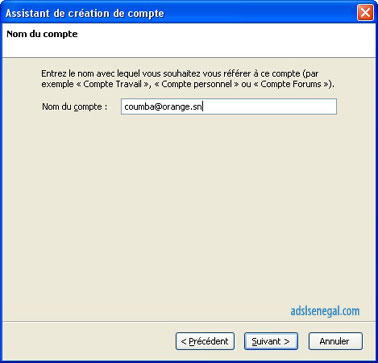
Le dernier écran récapitule tous les paramètres. Si vous désirez relever d’emblée les messages du compte que vous avez configuré, laissez l’option Télécharger les messages maintenant cochée.
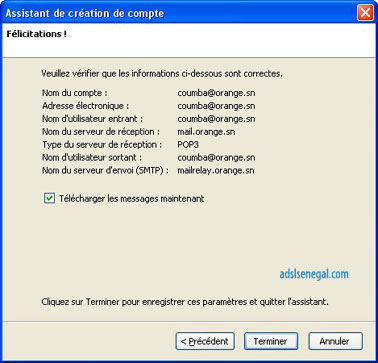
Cliquez enfin sur le bouton Terminer. Si vous avez coché l’option Télécharger les messagez maintenant, le logiciel vous demandera n’aturellement le mot de passe associé à la boîte aux lettres.
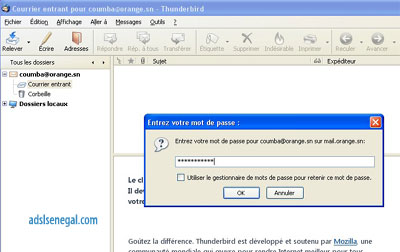
En Tapant votre Mot de Passe vous pouvez toujours de cocher l’option Utiliser le gestionnaire de mots de passe pour retenir ce mot de passe, pour ne pas avoir à le retaper à chaque fois.
{loadposition articles_s}
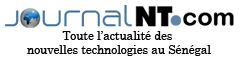




0 commentaires